MOU新格式标准,无需解压,瞬间打开
支持将文件压缩为MOU格式。用WinMount压缩成的MOU格式文件压缩比高,压缩时间短,运用WinMount独创的mount技术,能瞬时被打开,不解压,直接使用。
挂载为虚拟磁盘,压缩文件不需解压–Mount
WinMount将Mount操作首次应用于压缩包,可以将 MOU / RAR / ZIP 格式的压缩文件mount到虚拟盘中,不需解压,直接使用压缩包中文件。为满足不同需求,也支持直接解压到本地文件夹。
光盘镜像格式挂载到虚拟光驱
WinMount支持把ISO、CUE/BIN、CCD 、BWT、MDS/MDF 、NRG 、IMG、ISZ 、CDI、PDI、B5T等多种光盘映象文件直接 Mount 为一个光驱,方便游戏玩家。
更多格式支持:虚拟机硬盘格式、音频格式、微软映像格式
支持将虚拟机硬盘格式VHD挂载为虚拟磁盘,并支持修改;
支持将音频格式APE,FLAC,WV挂载为虚拟CD,直接选曲播放;
支持微软映像格式WIM挂载为虚拟盘。
WinMount V3.1.1127更新内容:
* 在菜单中添加Mount文件夹至文件夹;
* 增加修改MOU的功能;
* 修复BUG: 文件Mount至WinMount虚拟盘的目录文件夹时,会被mount至虚拟盘根目录;
* 修复转换后无法将源文件删除的BUG;
* 暂时禁止mount可回写的盘;
* 修复了浏览注释崩溃的BUG;
* 修复一些其它BUG。
更新说明:
1、增加修改MOU的功能:可增加和删除MOU压缩包的文件,并将此功能整合进explorer ,如果将文件拖放到MOU文件图标上,就可以实现将文件添加进MOU压缩包这个功能。
举个例子:桌面有一个MOU文件:a.mou,现在我需要将文件b.zip加到a.mou里面,这个时候只需要把a.mou当作文件夹一样,将文件b.zip直接拖放到a.mou这个文件图标上就可以了,打开文件a.mou的时候,你就会发现b.zip已经被压缩进来了;
当然,你也可以应用WinMount得主界面的浏览界面模式(选项->视图->浏览),浏览一个mou文件,如果想添加或删除某个文件,只需要拖放或是删除那个文件就可以了。
2、在菜单中添加Mount文件夹至文件夹:在上一版本中,已经支持mount文件至本地文件夹的功能,主要支持MOU,ZIP,RAR等压缩文件格式。 在这个新版本又增加将文件夹mount至本地文件夹的功能。现在用户可以将压缩包或文件夹直接mount到本地的指定目录,该目录的原有文件将被隐藏,所有对该目录的更改都不能保存,对原有目录起到了保护作用。操作也是非常方便的,只需要打开软件界面,点击“文件->mount文件夹到文件夹”,然后添加就可以了。
3、修复BUG:文件Mount至WinMount虚拟盘的目录文件夹时,会被mount至虚拟盘根目录;转换后无法将源文件删除等BUG。
4、暂时禁止mount可回写的盘,这个功能会在接下来的版本中重新加入。
下载地址:http://cn.winmount.com/down/WinMount_cn.zip CRC32:6B18C974
下载地址:http://cn.winmount.com/down/winMount_setup.exe CRC32:66EA073E


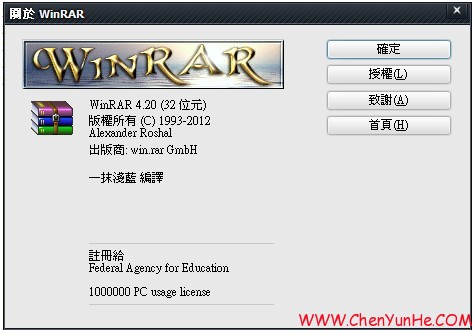



评论